Wat is Samsung Cloud en hoe gebruik ik het?

Samsung Cloud is een online opslagdienst voor Galaxy smartphones en tablets. Je kunt het gebruiken om apps te synchroniseren, back-ups te maken van je apparaten of om foto’s, video’s en nog veel meer op te slaan. Alles wat je opslaat in de Samsung Cloud is te herstellen, mocht je apparaat stukgaan, kwijt raken of gestolen worden.
Om gebruik te maken van Samsung Cloud heb je een Samsung Account nodig. Nieuwe gebruikers hebben ook een Microsoft account nodig om foto’s en video’s te synchroniseren.
Let op: De beschikbaarheid is afhankelijk van je netwerkprovider en software versie. Het kan zijn dat Samsung Cloud niet beschikbaar is, afhankelijk van je land of telecomprovider.
Data die je kunt synchroniseren:
- Kalender: afspraken en taken
- Contactpersonen: contactpersonen, e-mailadressen en visitekaartjes
- Samsung Internet: bladwijzers, opgeslagen pagina’s en open tabbladen
- Samsung Keyboard: voorspellende tekst
- Memo: voice memo's, afbeeldingen en taken
- Samsung Notes: notities en categorieën
- Samsung Pass: inlog informatie
- Galerij: afbeeldingen, video’s en verhalen
- Herinnering: herinneringen
Data die geback-upt en hersteld kan worden:
- Kalenderafspraken
- Contactpersonen op je telefoon en simkaart
- Belgeschiedenis
- Klok instellingen
- Layout startscherm
- Apps
- Instellingen
- Berichten
- Muziek
- Stemopnames
- Documenten
De snelste manier om bij Samsung Cloud te komen is door een snelkoppeling op je apps scherm toe te voegen:
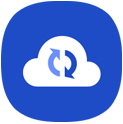
Je kunt handmatig je apparaat back-uppen of je apparaat zo instellen dat het automatisch een back-up maakt.
Let op: Onderstaande instructies zijn voor Android Pie en daarboven. Voor andere besturingssystemen kan een andere route gelden, bijvoorbeeld:
- Android Q, Nougat en Oreo: Instellingen > Cloud en accounts > Back-up en herstel > Back-up van gegevens
- Marshmallow, Lollipop en Kitkat: Instellingen > Cloud > Back-up
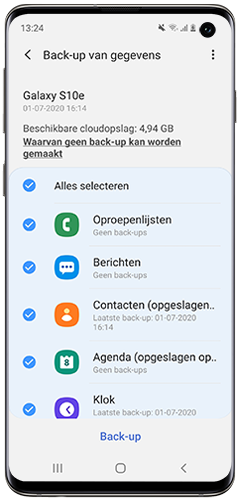
Let op: Als je van meerdere apparaten een back-up hebt gemaakt, kun je kiezen welke back-up je wilt herstellen op je apparaat. Selecteer de back-up uit het drop-down menu.
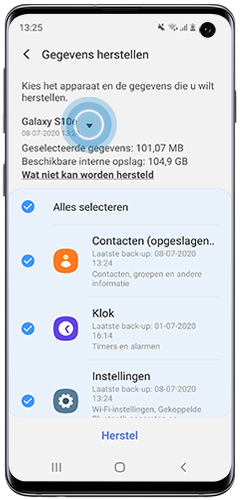
Koppel je Samsung en Microsoft accounts om gebruik te kunnen maken van alle functies en voordelen van Microsoft One Drive, waaronder het synchroniseren van je Galerij.
Bestaande Samsung Cloud gebruikers kunnen de Galerij app synchroniseren zonder hun Samsung Cloud te koppelen aan Microsoft One Drive, maar nieuwe gebruikers moeten de twee eerst koppelen voordat ze foto’s en video’s kunnen synchroniseren.
Om je Samsung Cloud aan je One Drive te koppelen:
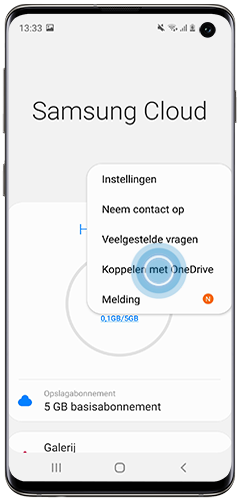
Om je Galerij app de synchroniseren:
Klik op het Meer opties icoon (drie puntjes).
Je kunt ook geselecteerde foto’s en video’s back-uppen naar de Samsung Cloud:
Klik op het Meer opties icoon (drie puntjes), en klik op ‘Delen’.
Als deze optie niet mogelijk is, klik dan op ‘One Drive’ en klik vervolgens op het vinkje rechtsboven om te kunnen back-uppen naar je One Drive account.
Bedankt voor je feedback!
Gelieve alle vragen te beantwoorden.